Cómo Usar El DVR De Sling TV Para Grabar Programas
¿Siempre has querido grabar programas de televisión para poder disfrutarlos en otro momento? Entonces el DVR de Sling TV será tu respuesta. El DVR de Sling TV es una herramienta de grabación de vídeo a pedido que permite al usuario guardar sus programas favoritos en línea de manera automática.
En esta introducción te explicaremos cómo usar el DVR de Sling TV para grabar programas. Cualquiera puede usar esta herramienta para grabar los programas favoritos. Desde películas hasta series de televisión, el DVR de Sling TV te permite grabarlo todo sin ninguna complicación.
A continuación, te mostraremos de qué se trata el DVR de Sling TV y cómo grabar programas con él. Para empezar, examinemos las características principales del DVR de Sling TV:
- Grabación automática: el DVR de Sling TV se encarga de hacer todo por ti. Una vez configurado, el sistema comenzará a grabar automáticamente los programas según tu selección previa. No hay necesidad de recordar completar manualmente la grabación.
- Capacidad de almacenamiento: el DVR de Sling TV viene con una gran cantidad de espacio para guardar tus programas. Puedes almacenar hasta 50 horas de contenido para disfrutar cuando tú quieras.
- Compatible con dispositivos múltiples: el DVR de Sling TV se encuentra disponible en todos los dispositivos compatibles con Sling TV, como Amazon Fire TV, Apple TV, Android TV, etc.
Ahora que ya conoces las características principales del DVR de Sling TV, veamos cómo usar el DVR de Sling TV para grabar programas. Aquí tienes los pasos:
- Inicia sesión en tu cuenta de Sling TV desde el dispositivo en el que deseas ver el contenido grabado.
- Busca el programa que deseas grabar, selecciónalo y haz clic en el botón "Grabar".
- Verifica la fecha y hora de inicio y finalización de grabación.
- Verifica si el programa se ha agregado a la lista de grabaciones, que se encuentra en la sección "Grabados".
- Selecciona el programa para verlo cuando desees, puedes hacerlo desde la sección "Grabados".
Y eso es todo, ¡así de fácil es usar el DVR de Sling TV para grabar programas! Aprovecha todas las ventajas de esta herramienta y disfruta tus programas favoritos cuando tú quieras. ¡No pierdas la oportunidad de experimentar la innovadora tecnología de Sling TV!
- Importante: No olvidar
- Samsung Smart TV grabar con un Pendrive
- ¿Qué Es El Sling TV DVR?
- ¿Cuáles Son Los Requisitos Para Usar El Sling TV DVR?
- ¿Cómo Se Configura El Sling TV DVR?
- ¿Qué Programas Puedo Grabar Con El Sling TV DVR?
- ¿Cómo Accedo Al Menú De Configuración Del Sling TV DVR?
- ¿Cuáles Son Los Pasos Para Grabar Programas Con El Sling TV DVR?
- Por último
- ¿Te gustó el artículo?
Importante: No olvidar
- Abre la aplicación de tu Sling TV en tu dispositivo.
- Haz clic en el icono de la biblioteca, ubicado en la parte superior de la pantalla, para ver tus programas grabados.
- En la parte superior de la lista de programas, haz clic en el botón "+" para añadir programas a tu biblioteca.
- Busca y selecciona el programa que deseas grabar haciendo clic directamente sobre él.
- Desde la pantalla de detalle del programa, haz clic en "Grabar".
- El programa se agregará a tu biblioteca.
- Cuando desees ver el programa, regresa al icono de biblioteca para buscarlo fácilmente.
- Cuando hayas terminado de ver el programa, puedes eliminarlo haciendo clic en el botón “X” para liberar espacio.
Samsung Smart TV grabar con un Pendrive
¿Qué Es El Sling TV DVR?
El Sling TV DVR (Grabador de vídeo digital) es una innovadora herramienta para la televisión conectada que permite a los usuarios grabar sus programas favoritos directamente desde sus dispositivos almacenándolos en la nube. Con esta herramienta, los televidentes pueden disfrutar de horas de contenido grabado sin tener que comprar una grabadora de video tradicional o invertir en un costoso servicio de televisión por cable. Ofrece varias ventajas a los usuarios, como: acceso a contenido ilimitado, la posibilidad de grabar hasta 100 horas de programación, control remoto desde cualquier dispositivo, y cancelar sin cargo alguno en cualquier momento.
 Cómo Girar La Pantalla De Un Chromebook De Forma Sencilla
Cómo Girar La Pantalla De Un Chromebook De Forma SencillaAdemás, el Sling TV DVR ofrece contenidos de streaming de alta calidad para satisfacer las necesidades de todos los usuarios. Asimismo, el tratamiento de los contenidos es gestionado por un moderno sistema de codificación, lo cual garantiza que la reproducción del contenido sea fiel a la señal original sin comprometer su calidad de imagen o sonido.
Entre sus muchas características se encuentran:
- No requiere tarifa adicional
- Incluye guías de programación con el nombre de los canales
- Gestiona contenido en diferentes formatos
- Permite la descarga de contenidos directamente en dispositivos
- Control remoto desde dispositivos móviles
Finalmente, si bien el Sling TV DVR ofrece una gran cantidad de beneficios, los usuarios deben tener cuidado al almacenar contenidos en la nube, ya que el contenido guardado solo está disponible para ser reproducido dentro de los 30 días posteriores a su grabación. Una vez superado este lapso, el contenido será eliminado automáticamente; por lo tanto, los usuarios deben vigilar el contenido que guardan y mantenerlo actualizado.
¿Cuáles Son Los Requisitos Para Usar El Sling TV DVR?
El Sling TV DVR, o grabadora digital, es un dispositivo que te permite grabar tus programas favoritos en un disco duro. Esto te da la flexibilidad para ver tus programas a la hora que desees, sin perderte un solo momento. Para disfrutar de todas las ventajas de este dispositivo, necesitas cumplir con los siguientes requisitos:
- Suscripción al servicio Sling TV. Es necesario contar con una suscripción al servicio Sling TV, ofrecido por el canal televisivo Sling, para poder usar el Sling TV DVR.
- Disco duro externo. El Sling TV DVR no incluye disco duro interno, por lo cual hay que usar un disco duro externo (de al menos 8GB) para almacenar los programas grabados.
- Conexión estable a Internet. Se requiere contar con una conexión a internet estable, para permitir la transmisión de tus programas favoritos.
Además, hay que tener en cuenta algunas limitaciones al usar el Sling TV DVR, como que no se pueden grabar canales del sistema aéreo, ni canales Premium. Tampoco se pueden grabar algunos programas por derechos de autor. Sin embargo, el Sling TV DVR te ofrece la opción de crear listas de tus programas favoritos para que no te los pierdas.
Además, el Sling TV DVR ofrece la posibilidad de ver tus programas grabados desde cualquier pantalla, además del televisor. Esto significa que podrás disfrutar de tus programas favoritos desde tu computadora, tu teléfono móvil y otros dispositivos compatibles.
Lee También Cómo Reparar Un Samsung Galaxy S5: Solución Rápida Y Efectiva
Cómo Reparar Un Samsung Galaxy S5: Solución Rápida Y Efectiva¿Cómo Se Configura El Sling TV DVR?
Sling TV DVR es un servicio de streaming de televisión que permite a los suscriptores guardar contenido para verlo después. Así como en la mayoría de los reproductores multimedia modernos, configurar el Sling TV DVR es fácil y se explica en pocos pasos.
Configurar una cuenta DVR: El primer paso para usar el Sling TV DVR es establecer una cuenta. Esto se hace a través del sitio web del proveedor de servicios. Una vez creada la cuenta, los usuarios tienen acceso a una variedad de opciones de personalización, como temas de color, formatos de pantalla, idiomas de audio y subtítulos, entre otros.
Conectar dispositivos: Una vez se ha configurado la cuenta Sling TV DVR, los usuarios pueden conectar los dispositivos necesarios para disfrutar del contenido. Esto incluye un televisor compatible, una consola de juegos conectada al televisor, cualquier control remoto específico de la consola de juegos y una unidad de disco duro externa.
Instalar el software: El software se descarga a través del sitio web del proveedor de servicios. Los usuarios deben instalar el software en todos los dispositivos conectados a la red. Algunos dispositivos necesitan su propia versión del software, mientras que otros sólo necesitan una copia de la versión para la consola de juegos.
Configurar la grabadora DVR: Una vez el software esté instalado, los usuarios deben configurar la grabadora DVR para que los dispositivos se comuniquen entre sí. Esto se hace a través del menú de configuración de cada dispositivo. Los usuarios también pueden configurar la grabadora DVR para que ajuste los horarios para la programación automática.
Personalizar la interfaz de usuario: La última parte de configurar el Sling TV DVR es personalizar la interfaz de usuario. Esto incluye cambiar la interfaz de usuario para que coincida con los gustos individuales de los usuarios. Así como también se pueden configurar los temas de los canales, la calidad de video y audio, y la selección de canales.
Lee También Cómo Espejar Un Teléfono: La Guía Definitiva
Cómo Espejar Un Teléfono: La Guía Definitiva¿Qué Programas Puedo Grabar Con El Sling TV DVR?
El Sling TV DVR ofrece la posibilidad de grabar contenidos de television en directo y en streaming, permitiendo que ahorres tiempo al ver los programas. A través de esta tecnología podrás grabar tanto programas recurrentes como emisiones temporales, accediendo a tus contenidos grabados desde cualquier dispositivo que cuente con la app correspondiente.
Con el Sling TV DVR tendrás la opción de grabar contenido de los siguientes canales:
- ESPN+
- AMC
- HBO
- Showtime
- Cinemax
- STARZ
- TBS
- Hallmark
- Comedy Central
- TCM
- Nat Geo Wild
- American Heroes Channel
- Vice
- BBC World News
- Disney
- ESPN
- National Geographic
- E!
- Food Network
- Nick Jr.
Además, podrás personalizar los avisos de inicio y fin de grabación para que cuando un programa habitual comience su transmisión, el Sling DVR responda de acuerdo a la señal recibida. Esta característica única del Sling TV DVR te permite grabar todos tus programas favoritos sin ninguna preocupación, ya que el dispositivo se encargará de todo automáticamente.
En cuanto a la capacidad de almacenamiento del Sling TV DVR, puedes grabar hasta 50 horas de contenido de television, dando la posibilidad de eliminar los programas grabados una vez que hayas visto aquellos que desees ver.
El Sling TV DVR es un dispositivo que ofrece la posibilidad de grabar contenido para verlo después en cualquier momento. En el siguiente artículo se explicará cómo acceder al menú de configuración del Sling TV DVR, de manera sencilla y rápida.
Para acceder al menú de configuración del Sling TV DVR se deben seguir una serie de pasos:
- Enciende el dispositivo y abre la aplicación Sling TV en tu dispositivo.
- Ve a la opción de "Ajustes" o "Settings", en la parte superior de la pantalla.
- Busca la sección "Sling DVR" y selecciona "Configuración".
- Una vez dentro, podrás encontrar el menú para programar grabaciones, editar la configuración de la cuenta, revisar la información de almacenamiento, entre otros.
Con estos simples pasos, ya sabrás cómo acceder al menú de configuración del Sling TV DVR, el cual es fundamental para tener una buena experiencia en su uso.
Lee También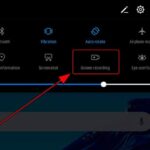 Descubre Cómo Desbloquear Tu Stylo 5 Fácilmente
Descubre Cómo Desbloquear Tu Stylo 5 Fácilmente¿Cuáles Son Los Pasos Para Grabar Programas Con El Sling TV DVR?
Paso 1: Consigue un dispositivo de streaming compatible con Sling TV DVR. Los dispositivos soportados incluyen los siguientes: Amazon Fire TV, AirTV Player, Apple TV (4th Gen o posterior), y Roku (todos los modelos).
Paso 2: Conecta tu dispositivo al televisor, una vez hecho esto, inicia la aplicación de Sling TV en tu dispositivo para acceder al menú de la app.
Paso 3: Una vez dentro del menú, ubica el icono de DVR (puede variar dependiendo del dispositivo que estés usando).
Paso 4: Abre la sección de programación del DVR, el cual se encuentra en la esquina superior derecha de la celda de la guía de canales. Esta opción le permite ver la lista de las grabaciones programadas en su cuenta.
Paso 5: En la parte inferior de la pantalla encontrarás un enlace que dice "Añadir Programación". Dale clic para abrir el menú de programación.
Paso 6: Elija el canal que desea programar para grabar y seleccione el programa que desea guardar.
Lee También Cómo Usar El Bot Discord Chip: Una Guía Paso A Paso
Cómo Usar El Bot Discord Chip: Una Guía Paso A PasoPaso 7: Seleccionar la cantidad de episodios que deseas grabar e ingresa la duración de tu programación (cuándo deseas que comience la grabación, también puedes ajustar el final de la grabación si necesitas más tiempo).
Paso 8: Finalmente haz clic en "Añadir Programación" para guardar tu programación. Un mensaje emergente indicará que tu programación ha sido programada exitosamente y podrás ver el contenido que has programado, también puedes borrar y editar tu programación si así lo deseas.
Por último
Usar el DVR de Sling TV es una excelente forma de grabar programas. Ofrece la posibilidad de programar grabaciones automáticas para que no se pierda ningún episodio, así como también la opción de guardar contenido en línea para verlo cuando sea más conveniente.
Además, los usuarios no tienen que preocuparse por la cantidad de espacio de almacenamiento, ya que el DVR de Sling TV no tiene límites. Esto permite a los espectadores disfrutar de contenido sin preocuparse por el manejo y la administración del espacio disponible. El DVR de Sling TV es una herramienta útil para los aficionados a la televisión que desean tener un control total sobre el contenido que ven.
¿Te gustó el artículo?
¡Oye! Si has llegado hasta aquí, entonces ya sabes todo acerca de cómo usar el DVR de Sling TV para grabar programas. ¿Qué tal si compartes tu conocimiento con tus amigos? De esa forma, se enterarán como pueden empezar a disfrutar de sus programas favoritos y nos ayudarás a seguir difundiendo información interesante sobre tecnología. O, por qué no, ¿tienes alguna pregunta acerca del tema tratado? Con mucho gusto la haremos llegar a nuestros expertos, así que no dudes en dejar un comentario más abajo. ¡Estamos deseando leerte!
Lee También Cómo Grabar Pantalla En Samsung S10: Guía Paso A Paso
Cómo Grabar Pantalla En Samsung S10: Guía Paso A PasoSi quieres conocer otros artículos parecidos a Cómo Usar El DVR De Sling TV Para Grabar Programas puedes visitar la categoría Hardware.

TE PUEDE INTERESAR